
时间:2020-10-30 00:08:31 来源:www.win10xitong.com 作者:win10
Win10开机登录选项没出来的问题偶尔都会出现在大家使用win10系统的时候,这个问题其实不是常见的,知道怎么解决的网友可能不是很多,万一现在身边没有人帮忙,那我们自己试着来解决吧,小编现在直接给大家说说这个解决步骤:1、重新开机,进入安全模式,需要普通登录密码验证;2、右键点击此电脑,在打开的菜单项中,选择管理就这个问题很轻松的搞定了。要是大伙儿还是很懵,那我们再来看看Win10开机登录选项没出来的处理手段。
方法/步骤:
1、重新开机,进入安全模式,需要普通登录密码验证;
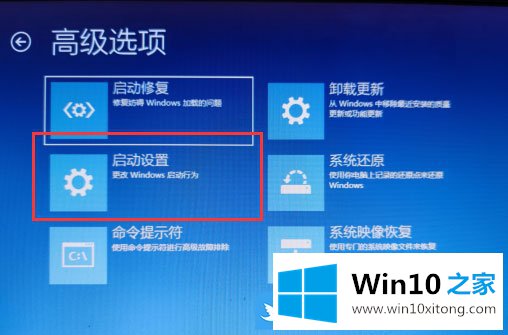
2、右键点击此电脑,在打开的菜单项中,选择管理;
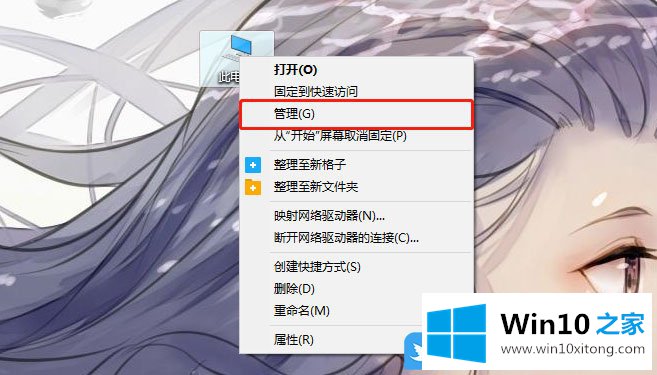
3、计算机管理窗口中,展开左侧服务和应用程序,并点击服务,然后在右侧找到并双击打开Credential Manager服务;
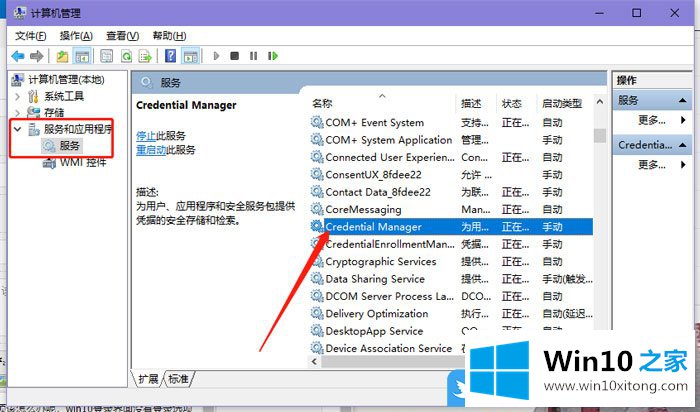
4、Credential Manager 的属性(本地计算机)窗口中,将启动类型设置为自动并点击确定即可;
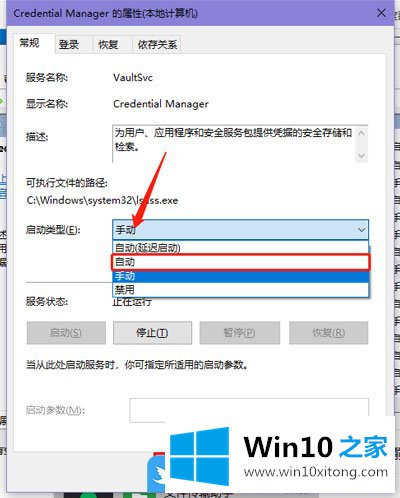
5、接着,重复刚才上面的操作,在服务中,找到并双击打开Windows Biometric Service服务,将启动类型设置为自动后,点击确定即可;
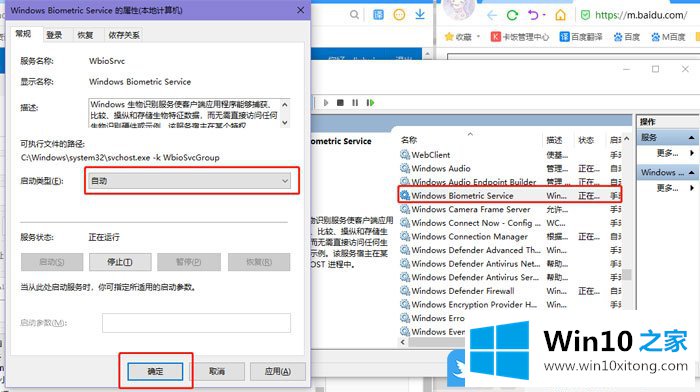
6、 最后,重启电脑,就可以发现登录选项能够正常使用了;
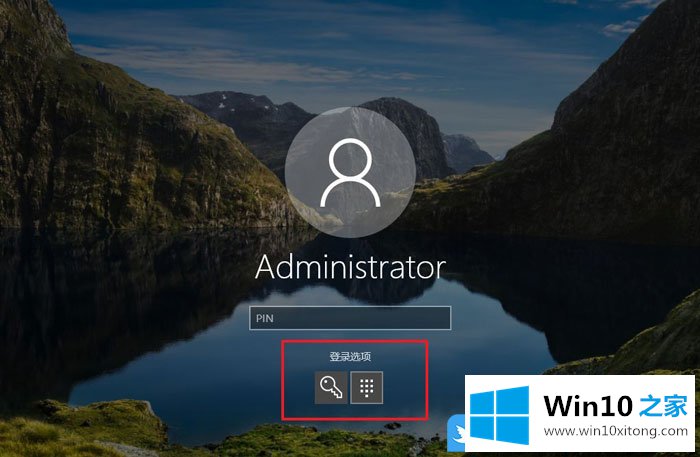
以上就是Win10文件夹固定到快速访问|设置快速访问文件夹文章。
好了,关于Win10开机登录选项没出来的处理手段就是上面的内容了。以上的文章如果对你的问题有所帮助,希望对本站多多支持。